CentOS 7设置静态IP地址的详细指南
li.wz 2024-08-31 12:37:01 阅读 89
CentOS 7设置静态IP地址的详细指南
配置静态IP地址是服务器或虚拟机管理的重要步骤之一,特别是在需要稳定、可预测的网络环境时。本文将详细介绍如何在CentOS 7上设置静态IP地址,帮助确保你的系统网络配置符合需求。
1. 查看当前网络配置
在进行任何更改之前,首先需要了解当前的网络配置。这一步非常重要,它能帮助你确定哪一个网络接口需要配置。
使用<code>ifconfig命令查看网络接口
打开终端,输入以下命令:
ifconfig
该命令会显示所有网络接口的详细信息,包括IP地址、子网掩码等。你需要找到你要配置的网络接口的名称,例如eth0或ens33。
示例输出:
ens33: flags=4163<UP,BROADCAST,RUNNING,MULTICAST> mtu 1500
inet 192.168.208.100 netmask 255.255.255.0 broadcast 192.168.208.255
inet6 fe80::f816:3eff:fe9d:1ea9 prefixlen 64 scopeid 0x20<link>
ether 52:54:00:9d:1e:a9 txqueuelen 1000 (Ethernet)
RX packets 1234 bytes 567890 (567.8 KB)
TX packets 1234 bytes 567890 (567.8 KB)
Interrupt:10
找到适合的接口后,记下其名称。
2. 编辑网络配置文件
CentOS 7的网络配置文件存储在/etc/sysconfig/network-scripts/目录下。每个网络接口都有一个对应的配置文件,文件名格式为ifcfg-<接口名称>。
编辑配置文件
假设你要配置的接口名称是ens33,则可以通过以下命令打开该文件:
sudo vim /etc/sysconfig/network-scripts/ifcfg-ens33
在文件中,找到并修改或添加以下参数:
TYPE=Ethernet
PROXY_METHOD=none
BROWSER_ONLY=no
BOOTPROTO=static
IPADDR="192.168.208.50"code>
NETMASK="255.255.255.0"code>
GATEWAY="192.168.208.2"code>
DEFROUTE=yes
IPV4_FAILURE_FATAL=no
IPV6INIT=yes
DHCPV6C=yes
IPV6_AUTOCONF=no
IPV6_DEFROUTE=yes
IPV6_FAILURE_FATAL=no
IPV6_ADDR_GEN_MODE=stable-privacy
NAME=ens32
DEVICE=ens32
ONBOOT=yes
IPV6_PRIVACY=no
DNS1="223.5.5.5"code>
DNS2="1.0.0.1"code>
配置文件参数详解
TYPE: 网络接口的类型,通常为Ethernet,表示有线网络接口。PROXY_METHOD: 代理方法配置。设置为none表示不使用代理。BROWSER_ONLY: 设置为no表示该网络接口不仅用于浏览器访问,还可以用于其他网络通信。BOOTPROTO: 定义接口的启动协议,设置为static表示使用静态IP地址。其他可能的值包括dhcp(动态获取IP)和none(不自动获取IP)。IPADDR: 要为该接口分配的静态IP地址。确保该IP地址在你的网络中是唯一的。NETMASK: 子网掩码,用于确定网络的大小。通常是255.255.255.0,表示标准的C类网络。GATEWAY: 网络的默认网关IP地址。它是流量发送到其他网络时的出口。DEFROUTE: 设置为yes表示使用此接口作为默认路由。IPV4_FAILURE_FATAL: 设置为no表示即使IPv4配置失败,网络服务也不会停止。IPV6INIT: 设置为yes表示启用IPv6协议。DHCPV6C: 设置为yes表示使用DHCPv6来自动获取IPv6地址,设置为no表示不自动配置IPv6地址。IPV6_AUTOCONF: 设置为yes表示自动配置IPv6地址。IPV6_DEFROUTE: 设置为yes表示使用此接口的IPv6地址作为默认路由。IPV6_FAILURE_FATAL: 设置为no表示即使IPv6配置失败,网络服务也不会停止。IPV6_ADDR_GEN_MODE: 设置为stable-privacy表示生成稳定的隐私IPv6地址。NAME: 网络接口的逻辑名称。可以与DEVICE相同。DEVICE: 网络设备的名称。通常与ifconfig或ip a命令中看到的名称一致,如ens32。ONBOOT: 设置为yes表示系统启动时自动启用该网络接口。IPV6_PRIVACY: 设置为no表示不使用IPv6隐私扩展,使用固定的IPv6地址。DNS1: 系统使用的第一个DNS服务器地址,用于域名解析。DNS2: 可选的第二个DNS服务器地址,作为备用。
这些参数确保网络接口正确配置并在系统启动时自动激活。保存并退出编辑器后,重启网络服务应用配置。
3. 重启网络服务
完成配置文件的编辑后,需要重启网络服务以应用更改:
sudo systemctl restart network
这个命令会重新加载网络配置并重启网络接口,使新配置生效。
4. 验证静态IP地址配置
重启网络服务后,使用ifconfig命令检查网络接口,验证静态IP地址是否配置正确。
ifconfig
你应该看到网络接口显示你设置的静态IP地址,如inet 192.168.1.100。
测试网络连接
可以使用ping命令测试网络连接,确保静态IP设置正常工作:
ping -c 4 8.8.8.8
该命令会向8.8.8.8发送4个ICMP请求(这是Google的公共DNS服务器),并返回响应时间。如果能成功ping通,说明网络连接正常。
5. 常见问题与故障排除
问题一:-bash: ifconfig: 未找到命令
在CentOS 7上,有时可能会遇到以下错误:
ifconfig

这是因为<code>ifconfig命令不再默认安装在CentOS 7中。你可以通过以下命令安装net-tools包来获取ifconfig命令:
sudo yum install net-tools
安装完成后,再次尝试使用ifconfig命令。
问题二:无法连接到网络
如果配置后无法连接到网络,可能是以下几个原因:
配置文件中的IP地址、子网掩码或网关设置有误。配置文件语法错误,检查是否有拼写错误或遗漏的引号。网络服务未能正确重启,尝试使用sudo systemctl status network检查网络服务状态。
问题三:DNS解析失败
如果你能ping通IP地址,但无法解析域名,可能是DNS配置有问题。确保ifcfg-<接口名称>文件中正确配置了DNS服务器地址。如果问题仍然存在,可以尝试在/etc/resolv.conf文件中手动添加DNS服务器地址。
问题四:网络服务启动失败
在CentOS 7上启动网络服务时,可能会遇到以下错误:
● network.service - LSB: Bring up/down networking
Loaded: loaded (/etc/rc.d/init.d/network; bad; vendor preset: disabled)
Active: failed (Result: exit-code) since 六 2024-08-10 00:07:27 CST; 6s ago
Docs: man:systemd-sysv-generator(8)
Process: 4171 ExecStop=/etc/rc.d/init.d/network stop (code=exited, status=0/SUCCESS)
Process: 4644 ExecStart=/etc/rc.d/init.d/network start (code=exited, status=1/FAILURE)
8月 10 00:07:27 localhost.localdomain network[4644]: RTNETLINK answers: File exists
8月 10 00:07:27 localhost.localdomain network[4644]: RTNETLINK answers: File exists
8月 10 00:07:27 localhost.localdomain network[4644]: RTNETLINK answers: File exists
8月 10 00:07:27 localhost.localdomain network[4644]: RTNETLINK answers: File exists
8月 10 00:07:27 localhost.localdomain network[4644]: RTNETLINK answers: File exists
8月 10 00:07:27 localhost.localdomain network[4644]: RTNETLINK answers: File exists
8月 10 00:07:27 localhost.localdomain systemd[1]: network.service: control process exited, code=exited status=1
8月 10 00:07:27 localhost.localdomain systemd[1]: Failed to start LSB: Bring up/down networking.
8月 10 00:07:27 localhost.localdomain systemd[1]: Unit network.service entered failed state.
8月 10 00:07:27 localhost.localdomain systemd[1]: network.service failed.
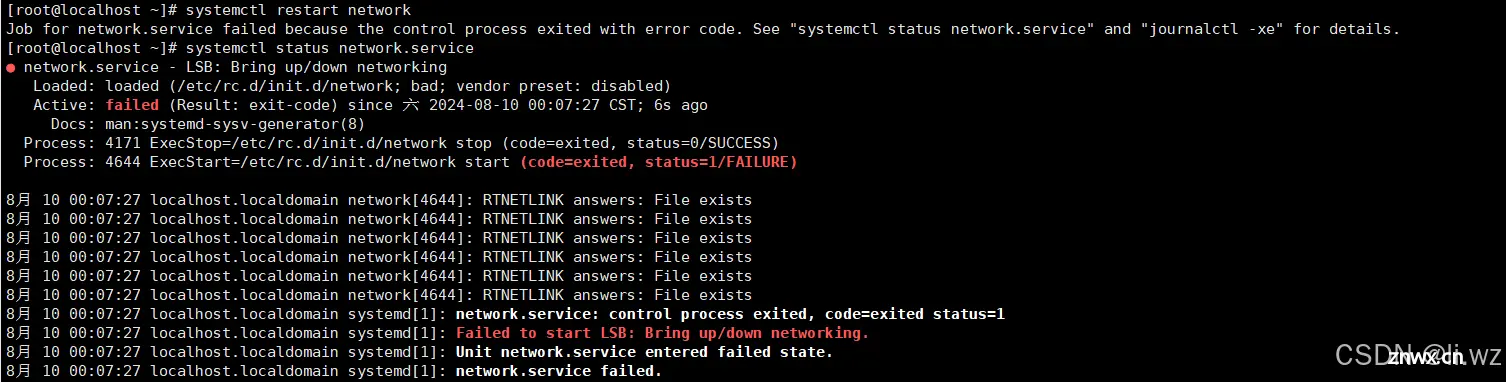
该错误表明系统在尝试启动网络服务时遇到了冲突,特别是<code>RTNETLINK answers: File exists错误。以下是可能的解决方法:
检查网络配置文件:确保没有多个接口使用相同的IP地址,并检查配置文件中的语法错误。
重置网络配置:
sudo nmcli con reload
sudo nmcli networking off
sudo nmcli networking on
手动停止并重启网络服务:
sudo systemctl stop NetworkManager
sudo systemctl stop network
sudo ip addr flush <你的接口名称> # 例如:sudo ip addr flush ens33
sudo systemctl start network
sudo systemctl start NetworkManager
清除冲突配置:
sudo ip addr flush dev <你的接口名称> # 例如:sudo ip addr flush dev ens33
检查系统日志:使用journalctl -xe查看详细的系统日志,可能会揭示更多关于失败原因的信息。
重启系统:如果以上步骤无效,可以尝试重启系统。
sudo reboot
结论
通过以上步骤,可以在CentOS 7上成功配置静态IP地址。对服务器而言,使用静态IP地址是实现可靠网络连接的关键步骤。
扩展阅读
官方CentOS网络配置指南TCP/IP网络基础
声明
本文内容仅代表作者观点,或转载于其他网站,本站不以此文作为商业用途
如有涉及侵权,请联系本站进行删除
转载本站原创文章,请注明来源及作者。